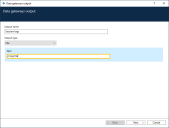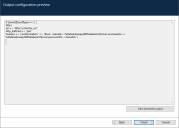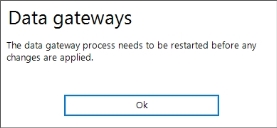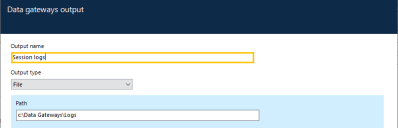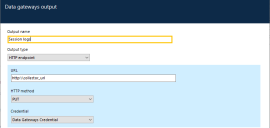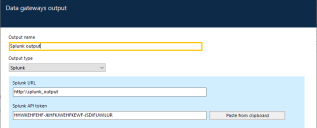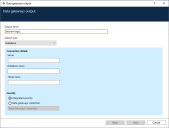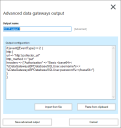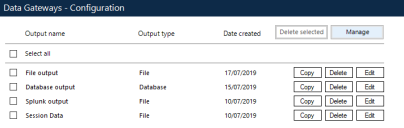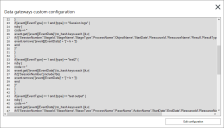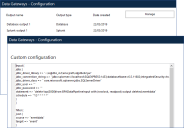データゲートウェイ構成
データゲートウェイ構成とは、セッションログ、パブリッシュされたダッシュボード、またはカスタムオブジェクトからのデータが送信される場所を定義する出力のコレクションです。出力ごとに、ファイル、HTTPエンドポイント、Splunkインスタンスまたはデータベースにデータを送信できます。
データゲートウェイ構成に出力を追加する
データゲートウェイ構成には任意の数の個別の出力を含めることができます。各出力のデータは1つの構成ファイルに追加されます。
- [システム]タブをクリックし、[データゲートウェイ] > [構成]を選択します。
-
[新しいゲートウェイ出力を追加]をクリックします。[データゲートウェイ出力]ウィザードが表示されます。
- 出力に対し一意の名前を入力します。
- 出力タイプを[ファイル]、[HTTPエンドポイント]、[Splunk]、[データベース]から選択し、その出力タイプのフィールドに必要事項を記入します。
- [次へ]をクリックします。
- 指定された出力タイプの構成ファイルに送信するデータを選択します。
- セッションログ - データゲートウェイは、指定された出力タイプのセッションログを処理します。
- パブリッシュされたダッシュボード - データゲートウェイは、指定された出力タイプの構成済みのパブリッシュされたダッシュボードからのデータを処理します。
- ワークキュー分析スナップショットデータ - データゲートウェイは指定された出力タイプのワークキュー分析データを処理します。
- カスタムオブジェクトデータ - データゲートウェイは、データゲートウェイの内部ビジネスオブジェクトを使用するように構成された任意のBlue Prismアクションからのデータを処理します。
-
[次へ]をクリックします。出力データ表示のプレビュー。
作成された出力のデータは、[詳細出力を編集]をクリックして直接編集できます。詳細構成の詳細については、「詳細出力」を参照してください。
- [OK]をクリックしてメッセージを閉じます。データゲートウェイプロセスの再開については、「データゲートウェイエンジンを開始および停止する」を参照してください。
出力タイプ
選択済みデータを指定ファイルにエクスポートします。データゲートウェイ構成ウィザードでの出力の作成は.txtファイルにデータを送信することのみをサポートしますが、詳細出力とカスタム構成では.csvのような他のファイル形式をサポートし、編集が可能です。
実行方法の詳細については、「構成ファイルの構造」を参照してください。
動的ファイルパスを使用して、年、月、日、時刻の変数を使用して作成日をファイル名に含めることができます。
例:C:\Session Logs\session_logs_%{+YYYY-MM-dd}.txt
これにより、指定された場所に毎日新しいテキストファイルが作成されます。このテキストファイルには、「session_logs_2019-04-30.txt」のようにファイル名に現在の日付が含まれています。
変数をファイルパスで使用して、日付ベースのフォルダー名を作成することもできます。例:
C:\Session Logs\%{+YYYY}\%{+MM}\%{+dd}\session_logs_%{+YYYY-MM-dd-hh}.txt
これは現在の日付に基づいてフォルダーを作成し、ファイル名を追加します。例:
C:\Session Logs\2019\04\30\session_logs_2019-04-30-11.txt
動的ファイルパスの使用時に生成されるファイル/フォルダーのタイムスタンプはUTC形式です。
動的ファイルパスは、データゲートウェイウィザードおよび詳細構成を使用して作成された構成で使用できます。
関連するAPIトークンを使用して、選択済みデータをSplunkの指定URLに送信します。
Splunk出力を正常に構成するには、Splunk構成でHTTPイベントコレクターが有効になっている必要があります。詳細は、「https://docs.splunk.com/Documentation/Splunk/7.3.1/Data/UsetheHTTPEventCollector」を参照してください。
詳細出力
出力を作成または編集する際、[データゲートウェイ - 詳細構成]許可を持つユーザーは、出力に含まれるコードを編集して、詳細な構成を直接作成できます。
出力ウィザードの出力構成プレビュー画面から[出力の詳細を編集]をクリックして、詳細エディターを開きます。
出力を編集するには、データを入力するかクリップボードからデータを貼り付けます。最大1万件のファイルを出力にインポートして、現在のデータをすべて置き換えることもできます。必要な変更を加えたら、[詳細出力を保存]をクリックします。
詳細出力として出力が保存された後は、内容が変更されなくても、データゲートウェイ出力ウィザードで構成できなくなります。変更するには詳細エディターを使用してください。
データゲートウェイ構成を管理する
データゲートウェイ構成の出力は、[データゲートウェイ] > [構成]画面に一覧表示されます。[管理]をクリックして、1つまたは複数の構成をコピー、編集、または削除するオプションを表示します。
データゲートウェイ構成を変更するたびに、それが出力の新規作成、更新、削除のいずれであっても、データゲートウェイエンジンを再起動する必要があります。詳細については、「データゲートウェイエンジンを開始および停止する」を参照してください。
出力を複製するには[コピー]をクリックします。出力タイプに応じてデータゲートウェイウィザードまたは詳細エディターが開き、必要に応じて複製済みの出力を更新できます。出力が保存されると、データゲートウェイプロセスが再開します。
必要な出力に対して[削除]をクリックして構成から削除し、データゲートウェイプロセスを再起動します。
[出力名]列の[すべて選択]チェックボックスをクリックして、グループで削除するすべての出力を選択します。必要に応じて、特定の出力のチェックボックスを選択/選択解除します。Click [選択内容を削除]をクリックして、選択されているすべての出力を削除します。
カスタム構成
[データゲートウェイ - 詳細構成]許可を持つユーザーは、基礎となるコードを直接編集してカスタム構成を作成できます。これにより、ユーザーはウィザードから利用できない機能を含む構成を作成できます。たとえば、特定のイベントフィールドのみを出力に送信する機能や出力に送信されるデータ書式をカスタマイズする機能です。
構成ファイルの編成の詳細については、「構成ファイルの構造」を参照してください。
カスタム構成を作成する
-
[データゲートウェイ - 詳細な構成]で[構成を表示]をクリックします
構成コードを表示します。
- [構成を編集]をクリックして、構成コードを編集可能にします。
-
必要な更新が行われたら、[保存]をクリックして確定します。
変更を有効にするには、データゲートウェイエンジンを再起動する必要があります。詳細については、「データゲートウェイエンジンを開始および停止する」を参照してください。
カスタム構成は既存の構成の出力を上書きします。これがデータゲートウェイ画面に反映され、出力リストは詳細な構成コードに置き換えられます。
カスタム構成で[削除]をクリックすると、構成が元の編成に戻り、元の出力を表示します。
 Docs
Docs